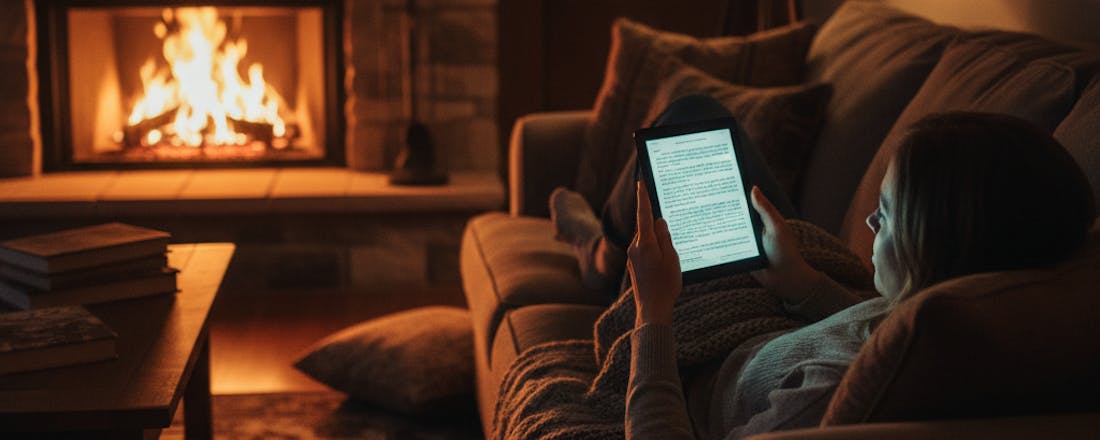De perfecte printer kiezen? Hier moet je op letten
Dubbelzijdig afdrukken, navulbare inktreservoirs, automatische documentinvoer, netwerktoegang, foto’s printen, … Hedendaagse printers kennen heel wat opties. Welke functies je goed kunt gebruiken, hangt grotendeels af van je printgedrag. In dit artikel nemen we de belangrijkste eigenschappen onder de loep, waarna je een goede keuze kunt maken.
In dit artikel laten we zien hoe je de juiste printer kiest op basis van je behoeften:
- Inkjet of laser?
- Cardridge of inttank?
- Welke extra functies: dubbelzijdig afdrukken, scannen en/of kopiëren, wifi-printen?
Tip 1 Printtechniek
Het is verstandig om eerst de gewenste printtechniek te kiezen. Er zijn grofweg twee smaken, namelijk laser en inkjet. Zoals de naam al doet vermoeden, gebruikt een laserprinter een laserstraal om de juiste positie van tekst en beeld te bepalen. Dat gebeurt met een speciaal poeder dat in een zogenoemde toner is opgeslagen. Twee voordelen van deze techniek zijn de hoge afdruksnelheid en strakke drukletters. Deze apparaten zijn dan ook erg geschikt voor zakelijke gebruikers en particulieren die vaak omvangrijke documenten printen. De paginaprijs is relatief laag. Laserprinters zijn ongeschikt voor het afdrukken van foto’s en bovendien zijn ze in aanschaf doorgaans stevig aan de prijs.
Voor veruit de meeste thuisgebruikers is een inkjetprinter een logischere keuze. Dit apparaat bevat een heleboel dunne spuitmondjes die piepkleine inktdruppeltjes op het papier aanbrengen. Deze inkt is afkomstig uit cartridges of navulbare inkttanks. Het printen gebeurt uiterst nauwkeurig, waardoor er hoge resoluties haalbaar zijn. Een ander voordeel is dat een inkjetprinter felle kleuren kan afdrukken. Ideaal voor het afdrukken van mooie foto’s! Tot slot is een eenvoudig model al vanaf een paar tientjes te koop.
Een kleurenlaserprinter is doorgaans behoorlijk aan de maat, zoals dit model van Canon.
Tip 2 Inktverwerking
Besluit je om een inkjetprinter te kopen? De goedkoopste producten hebben slechts twee cartridges. Zwart zit in één inktpatroon, terwijl in de andere cartridge de kleuren magenta, geel en cyaan zijn opgeslagen. Voor doorsnee-gebruikers voldoen deze producten goed. Je kunt er foto’s en afbeeldingen in een redelijke kwaliteit mee afdrukken.
Wanneer je een hoge afdrukkwaliteit belangrijk vindt, is een inkjetprinter met vier (of meer) gescheiden cartridges een betere keuze. De eerdergenoemde kleuren hebben dan elk een eigen cartridge. Mooi meegenomen is daarnaast een zuiniger verbruik. Zodra er een bepaalde kleur op is, hoef je tenslotte alleen de overeenkomstige cartridge te vervangen.
In plaats van een inkjetprinter met cartridges kun je ook een exemplaar met zogenoemde inkttanks kopen. Hierbij heeft de behuizing meerdere reservoirs die je met speciale flesjes eigenhandig kunt vullen. Vergeleken met cartridges zijn de afdrukkosten véél lager. Een enkele flessenset is namelijk goed voor het printen van duizenden pagina’s of een heleboel foto’s. Zeker wanneer je relatief vaak afdrukt, is de meerprijs voor een inkttankprinter het overwegen waard. Het bekende merk Epson produceert op grote schaal navulbare printers. Als alternatief hebben Canon en HP ook enkele geschikte modellen.
In een flesje zit heel wat meer inkt dan in een cartridge.
Professionele fotoprinter
Wie graag fotografeert, heeft baat bij een (semi)professionele fotoprinter. Die hebben minimaal vijf cartridges of inkttanks. De extra kleur bestaat veelal uit fotozwarte inkt, waardoor de afdrukken realistischere contrasten bevatten. Een capabele fotoprinter kan namelijk een breder palet aan zwart- en grijstinten aanspreken. Dat resulteert onder meer in natuurgetrouwe schaduwen. Bepaalde producten hebben plek voor nog meer cartridges of inkttanks, al zijn dergelijke modellen wel een stuk duurder. Deze afdrukapparaten hebben een zeer hoog kleurbereik. Zeker wanneer je op een groot papierformaat wilt afdrukken, ogen de kiekjes afkomstig van zo’n uitgebreide fotoprinter levendiger. Tot slot kunnen de betere fotoprinters op A3- of zelfs A2-papierformaat afdrukken.
 De dure Epson SC-P5300 is een professionele fotoprinter met maar liefst tien cartridges.
De dure Epson SC-P5300 is een professionele fotoprinter met maar liefst tien cartridges.
Tip 3 Kopiëren en scannen
Naast afdrukken kun je met de meeste printers ook kopiëren en scannen. Toch is het slim om dat wel even te checken. Zeker op (semi)professionele fotoprinters en laserprinters wil deze functie nog weleens ontbreken. Apparaten met een kopieer- en scanoptie hebben een deksel met een glasplaat. Leg hierop ondersteboven een document en kies op het bedieningspaneel de gewenste taak.
Je gebruikt de scanner ook om oude fotoafdrukken te digitaliseren. Hiervoor is de dpi-waarde een belangrijke eigenschap. Hoe hoger die is, hoe scherper de digitale foto (zie ook tip 5). Zeker wanneer je het kiekje wilt uitvergroten, heb je profijt van een hoge dpi.
De betere printers hebben een papierhouder voor automatische documentinvoer. Hierin passen (geregeld) maximaal vijftig vellen, waarna je de paperassen in één keer achter elkaar scant of kopieert. Dat gaat véél sneller dan elk document handmatig verwisselen op de glasplaat. Nuttig voor lange handleidingen en verslagen. Veel printers ondersteunen ook nog eens dubbelzijdig scannen en kopiëren, zodat je er helemaal geen omkijken naar hebt. Ten slotte hebben bepaalde all-in-one-printers een fax-functie, al zijn die tegenwoordig wel in de minderheid.
Gebruik een all-in-one-printer om oude fotoafdrukken te vereeuwigen.
Tip 4 Dubbelzijdig
Een goede ontwikkeling is dat je met veel betaalbare printers voor consumenten tegenwoordig ook automatisch dubbelzijdig kunt afdrukken. Deze apparaten hebben een mechanisme waarbij de printer elk A’4tje kan omdraaien. Je bespaart daarmee eenvoudig op papier. Bestaat een rapport uit pakweg vijftig pagina’s? In plaats van vijftig vellen heb je voortaan nog maar 25 A4’tjes nodig. Geef vooraf in de instellingen altijd wel even aan wanneer je dubbelzijdig wilt afdrukken. Een afdrukapparaat met deze functie wordt ook wel een duplexprinter genoemd.
Print je vaak lange documenten, dan is een zogenoemde duplexprinter een goede keuze.
Tip 5 Afdrukresolutie
Print je geregeld afbeeldingen, bijvoorbeeld illustraties of foto’s? Let dan op de afdrukresolutie. Fabrikanten drukken deze waarde uit in het aantal dots per inch (dpi). Deze eenheid staat voor het maximaal aantal druppeltjes inkt per vierkante inch. Een enkele inch heeft een oppervlakte van 2,54 × 2,54 centimeter. Hoe hoger de resolutie, hoe scherper het afdrukapparaat kan afdrukken. Foto’s ogen dan bijvoorbeeld gedetailleerder.
De goedkoopste inkjetprinters ondersteunen over het algemeen een resolutie van 4800 × 1200 dpi. In dit voorbeeld deponeren de spuitmondjes van de printer op de horizontale en verticale as respectievelijk 4800 en 1200 druppeltjes. Andere veelvoorkomende resoluties zijn 5760 × 1440 en 4800 × 2400 dpi. Bepaalde producten voor de professionele markt ondersteunen nog ruimere waarden, maar die zijn fors duurder. Houd bij zulke printers trouwens wel rekening met een hoger inktverbruik.
Voor scherpe fotoafdrukken gebruik je bij voorkeur een printer met een hoge afdrukresolutie.
Tip 6 Printer aansluiten
Zodra je de printer uit de productdoos haalt, ga je hem logischerwijs meteen aansluiten. Dat kan op verschillende manieren. Vrijwel alle producten voor de consumentenmarkt hebben een usb-ingang. Creëer daarmee een rechtstreekse verbinding tussen het afdrukapparaat en de pc of laptop.
Staat de computer uit, dan wil je misschien printjes vanaf een smartphone of tablet maken. Of misschien gebruik je in huis wel meerdere computers. Om die reden hebben de meeste hedendaagse producten een draadloze netwerkaansluiting. Verbind de printer daarmee met wifi en druk vanaf elk (mobiel) apparaat in huis af. Een voorwaarde is dat er op de beoogde plek voldoende wifi-dekking is. Je kunt dat vooraf even met een smartphone controleren. De betere producten ondersteunen de 2,4GHz- en 5GHz-frequentieband. Je vergroot daarmee de kans op een stabiele draadloze verbinding. In stedelijke gebieden is de 2,4GHz-frequentieband namelijk vaak drukbezet.
Er bestaan ook modellen met een bekabelde netwerkaansluiting, al betreffen dit hoofdzakelijk printers voor de zakelijke markt. Deze optie heeft vooral nut wanneer de printer in de buurt van een router of switch staat opgesteld. Het voordeel van zo’n fysieke netwerkaansluiting is dat printopdrachten nooit worden verstoord door het signaal van naburige draadloze netwerken.
Een printer met netwerkfunctie hoef je niet per se vlak bij een computer neer te zetten.
Tip 7 Mobiel afdrukken
De laatste jaren is het mobiel versturen van afdruktaken makkelijker dan ooit. Android-apparaten, iPhones en iPads herkennen een recente printer meestal op eigen houtje in het netwerk. Je past vervolgens naar eigen wens de printinstellingen aan en drukt direct af. Voor comptabiliteit met Apple-apparaten check je zekerheidshalve of het product AirPrint ondersteunt. In dat geval kun je bijvoorbeeld vanuit diverse apps printen, zoals Foto’s, Safari en Documenten. Open hiervoor het deelmenu (vierkant met pijl) en kies Druk af. Verder kunnen veel printers overweg met de Mopria-standaard. Je kunt dan rechtstreeks vanuit Android afdrukken.
Mocht jouw smartphone of tablet de printer niet meteen herkennen, dan is er nog geen man overboord. Open in dat geval de Play Store of de App Store en installeer de app van de printerfabrikant. Alle bekende merken hebben namelijk een eigen app, zoals HP, Epson, Brother en Canon. Vanuit deze toepassingen verstuur je alsnog printopdrachten.
Je verstuurt vanaf jouw smartphone rechtstreeks afdruktaken naar een wifi-printer.
Tip 8 Foto-opties
Fotografieliefhebbers kunnen op nog een aantal zaken letten. Heb je kiekjes met een compact-, systeem- of spiegelreflexcamera gemaakt en wil je de mooiste beelden meteen afdrukken? Sommige modellen hebben een geheugenkaartlezer. Plaats je daarin pakweg een SD-kaart, dan verschijnen de foto’s op het display van het afdrukapparaat. Afhankelijk van de printer kun je misschien nog wat zaken aanpassen. Druk de foto daarna op het gewenste papierformaat af. Dankzij deze optie hoef je de fotobestanden niet eerst naar een computer te kopiëren. Bekijk in de specificaties wel even welke geheugenkaarttypes de printer accepteert.
Als alternatief kun je een fototoestel wellicht via usb verbinden en vervolgens een afdruktaak starten. Hierbij is het een vereiste dat de camera met de PictBridge-standaard overweg kan. Selecteer op het display van de camera de gewenste instellingen en druk het kiekje af. Overigens gebruik je deze usb-poort ook om een usb-stick met documenten en foto’s aan te sluiten.
Ten slotte hebben sommige printers een apart vak voor fotopapier. Meestal kun je daarin vellen met een standaardformaat van 15 × 10 centimeter kwijt. Gunstig, want je hoeft dan de normale A4’tjes niet steeds eerst uit de printer te halen.
Haal de SD-kaart uit het fototoestel en steek hem direct in een geschikte printer.
Tip 9 Bediening
Duurdere printers hebben over het algemeen een aanraakscherm. Je tikt in het menu gewoon op de taak die je wilt uitvoeren, zoals scannen of kopiëren. Verder kun je waarschijnlijk ook diverse onderhoudsklusjes doen, zoals de printkop reinigen of firmware-updates installeren. Daarnaast controleer je op het display de actuele inktniveaus. Gebruik je een fotoprinter, dan bekijk hierop ook nog kiekjes van een aangesloten fototoestel of geheugenkaart. In dat geval is een ruim scherm wel zo prettig. Tot slot geeft het display je mogelijk toegang tot diverse (draadloze) netwerkfuncties.
Goedkopere printers hebben een klein of zelfs helemaal geen (aanraak)scherm. Op de behuizing bevinden zich dan meerdere knopjes om uiteenlopende taken te starten. Het bedieningspaneel oogt om die reden drukker. Zo zijn er meestal aparte toetsen om een zwart-wit- of kleurenkopie te maken. Opvallend veel printers hebben overigens een kantelbaar bedieningspaneel. Je kiest zo een comfortabele kijkhoek voor het scherm en de knoppen.
Deze fotoprinter van Epson onderscheidt zich met een ruime schermdiagonaal van 10,9 centimeter.
Tip 10 Behuizing
Eerlijk is eerlijk: de printer is in jouw woning of (thuis)kantoor waarschijnlijk niet het mooiste apparaat. Toch valt er op het gebied van design momenteel best wat te kiezen. Er zijn bijvoorbeeld redelijk wat printers in een zwarte én witte versie verkrijgbaar. Bovendien worden bepaalde series in allerlei vrolijke kleuren uitgebracht. Het is in dat geval wel even zoeken, want afdrukapparaten met een kleurtje liggen niet voor het oprapen.
Heb je weinig ruimte voor de printer, zoals een krap plekje in een kast of verlaten hoekje op het bureau? De kleinste inkjetmodellen zijn erg compact. Vaak kun je diverse onderdelen inklappen, waarna er een compact ‘doosje’ overblijft. Logischerwijs doe je met zo’n klein afdrukapparaat wel enkele concessies. De papierlade heeft bijvoorbeeld weinig ruimte voor A4’tjes en er ontbreekt vermoedelijk een lade voor automatische documentinvoer.
Sommige printers zijn in allerlei exotische kleuren verkrijgbaar.
Kooptips
Wil je een nieuwe printer kopen? We zetten drie breed verkrijgbare producten uit verschillende prijsklassen op een rij.
Canon Pixma TS5150
De Canon Pixma TS5150 is bij bepaalde webwinkels spotgoedkoop. Ondanks de lage aanschafprijs zijn de specificaties prima. Zo print je met dit all-in-one-model op een maximale resolutie van 4800 × 1200 dpi. Druk gerust een paginadik rapport of verslag af, want de Pixma TS5150 kan automatisch dubbelzijdig afdrukken. Wil je liever een scan of kopietje maken? Plaats dan een vel ondersteboven op de glasplaat. Je kiest met behulp van het display en de druktoetsen vervolgens de gewenste actie. De printer heeft onder de motorkap een wifi-adapter. Kortom, verstuur vanaf elk (mobiel) apparaat afdruktaken. Behalve documenten kun je net zo makkelijk foto’s uitprinten. Op een formaat van 15 × 10 centimeter zie je zelfs geen witrand. In de behuizing gaan twee cartridges. Onder de productnaam Pixma TS5151 is het product ook in een witte behuizing te koop.
HP OfficeJet Pro 9730e
Deze inkjetprinter van HP is een regelrechte alleskunner. Naast de gebruikelijke A4’tjes kun je er zelfs afdrukken op A3-formaat mee maken. Print op die manier dus posters! Zoals de naam al doet vermoeden, is de OfficeJet Pro 9730e een goede aanvulling voor elk (thuis)kantoor. Verdeeld over twee lades plaats je maar liefst vijfhonderd vellen. Verder leg je een stapeltje van 35 A4’tjes in de documentinvoer, waarna je ze achtereen kunt scannen of kopiëren. Daarnaast is automatisch dubbelzijdig afdrukken geen probleem. Mooi meegenomen is dat je met de OfficeJet Pro 9730e kiekjes kunt afdrukken, want het apparaat verwerkt moeiteloos fotopapier. De maximale printresolutie bedraagt 4800 × 1200 dpi. Er gaan vier gescheiden cartridges in de behuizing. Je koppelt deze all-in-one-printer via wifi of een kabel met het thuisnetwerk.
Epson EcoTank ET-2870
Print je veel documenten en foto’s? Dan is deze veelzijdige inkttank-printer van Epson een interessante kandidaat. Gebruik de meegeleverde flessenset om de inktreservoirs eigenhandig te vullen. Wegens het slimme flesontwerp gaat dat zonder morsen. Met een maximale resolutie van 5760 × 1440 dpi leent de EcoTank ET-2870 zich perfect voor het scherp afdrukken van foto’s. Bij het standaardformaat van 15 × 10 centimeter en kleinere fotovellen zie je hierbij geen witrand. Wanneer je het apparaat met het draadloze thuisnetwerk verbindt, kun je vanaf elke smartphone, tablet en computer afdrukken; er is hiervoor ondersteuning voor Apple AirPrint ingebakken. Naast printen kun je met dit apparaat ook kopiëren en scannen, al ontbreekt er wel een automatische documentinvoer. Let niet te veel op de hier vermelde adviesprijs, want een heleboel webwinkels vragen een lager bedrag.